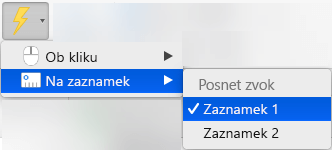Predvajanje animacijskega učinka lahko sprožite na začetku video- ali zvočnega posnetka ali med video- ali zvočnim posnetkom. Predvajanje animacijskega učinka lahko sprožite tudi, ko kliknete obliko ali predmet, v kateri je uporabljen učinek.
Kako sprožiti animacijski učinek, da se začne predvajati ob kliku
-
Izberite obliko ali predmet, za katerega želite dodati animacijo.
-
Na zavihku Animacije > Dodatna animacija > Dodaj animacijo izberite animacijo, ki jo želite dodati.
-
Nato izberite Animacije > Dodatna animacija > Podokno animacije.
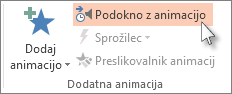
-
V podoknu animacij izberite animirano obliko ali drug predmet, ki ga želite sprožiti za predvajanje, ko ga kliknete.
-
V skupini Dodatna animacija kliknite Sprožilec, pokažite na Ob kliku in nato izberite predmet.
Kako sprožiti animacijo, da se začne predvajati med video- ali zvočnim posnetkom
Če želite sprožiti animacijski učinek, da se začne predvajati med video- ali zvočnim posnetkom, morate najprej vstaviti zaznamek na želeno mesto v posnetku.
-
Zaznamek dodajte v video- ali zvočni posnetek na mesto, kjer želite sprožiti predvajanje animacijskega učinka.
-
Izberite Animacije > Dodatna animacija > Podokno z animacijo.
-
V podoknu animacije izberite animacijski učinek, ki ga želite začeti predvajati na določenem mestu v video- ali zvočnem posnetku.
-
V skupini Dodatna animacija kliknite sprožilec, pokažite na Ob zaznamku in izberite zaznamek, ki naj sproži začetek animacije.
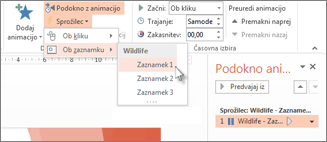
Opomba: V sistemu macOS je ta funkcija na voljo le za Microsoft 365 naročnike.
Kako sprožiti animacijski učinek, da se začne predvajati ob kliku
-
Izberite obliko ali predmet, za katerega želite dodati animacijo.
-
Na zavihku Animacije izberite animacijo, ki jo želite dodati.
-
Nato izberite Animacije > Podokono animacij.

Odpre se podokno animacij.
-
V podoknu animacij izberite animirano obliko ali drug predmet, ki ga želite sprožiti za predvajanje, ko ga kliknete.
-
Na zavihku Animacija kliknite Sprožilec, pokažite na Ob kliku in nato izberite predmet.
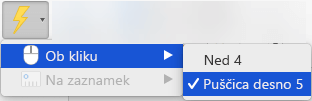
Kako sprožiti animacijo, da se začne predvajati med video- ali zvočnim posnetkom
Če želite sprožiti animacijski učinek, da se začne predvajati med video- ali zvočnim posnetkom, morate najprej vstaviti zaznamek na želeno mesto v posnetku.
-
Zaznamek dodajte v video- ali zvočni posnetek na mesto, kjer želite sprožiti predvajanje animacijskega učinka.
-
Izberite Animacije > Podokno z animacijami.
-
V podoknu z animacijami izberite animacijski učinek, ki ga želite začeti predvajati v določenem trenutku med predvajanjem videa ali zvočnega posnetka.
-
Na zavihku Animacija kliknite Sprožilec, pokažite na Ob zaznamku, in izberite zaznamek, ki naj sproži začetek animacije.